Excel: come calcolare il valore mediano e ignorare gli zeri
Puoi utilizzare la seguente formula in Excel per calcolare il valore mediano di un particolare intervallo e ignorare tutti i valori uguali a zero:
=MEDIAN(IF( B2:B10 <>0, B2:B10 ))
Questo particolare esempio calcolerà il valore mediano nell’intervallo B2:B10 e ignorerà tutti i valori uguali a zero durante il calcolo della mediana.
L’esempio seguente mostra come utilizzare questa sintassi nella pratica.
Esempio: calcola il valore medio e ignora gli zeri in Excel
Supponiamo di avere il seguente set di dati in Excel che contiene informazioni su vari giocatori di basket:
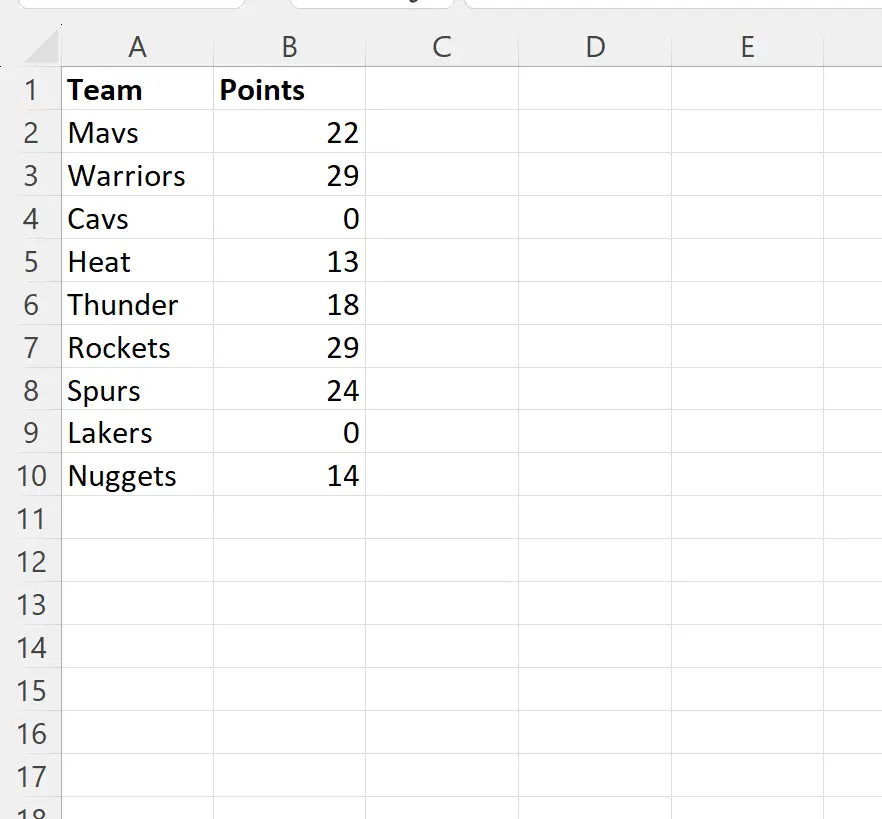
Supponiamo di utilizzare la seguente formula per calcolare il valore mediano nella colonna dei punti:
=MEDIAN( B2:B10 )
Lo screenshot seguente mostra come utilizzare questa formula nella pratica:
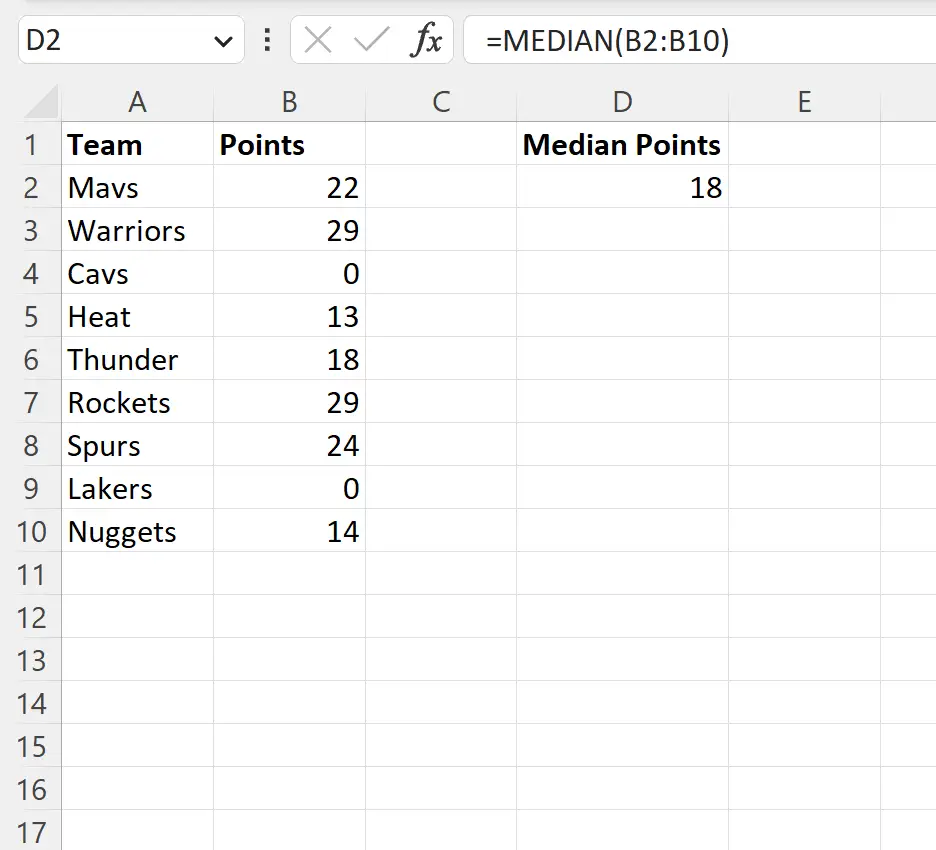
Per impostazione predefinita, Excel considera ogni valore nell’intervallo durante il calcolo della mediana.
Quindi la formula MEDIANA ha ordinato ciascun valore nella colonna dei punti dal più piccolo al più grande e ha scelto il valore mediano come mediana:
Valori in punti: 0, 0, 13, 14, 18 , 22, 24, 28, 29
Possiamo però utilizzare la seguente formula per calcolare il valore mediano nella colonna dei punti e ignorare tutti i valori pari a zero:
=MEDIAN(IF( B2:B10 <>0, B2:B10 ))
Lo screenshot seguente mostra come utilizzare questa formula nella pratica:
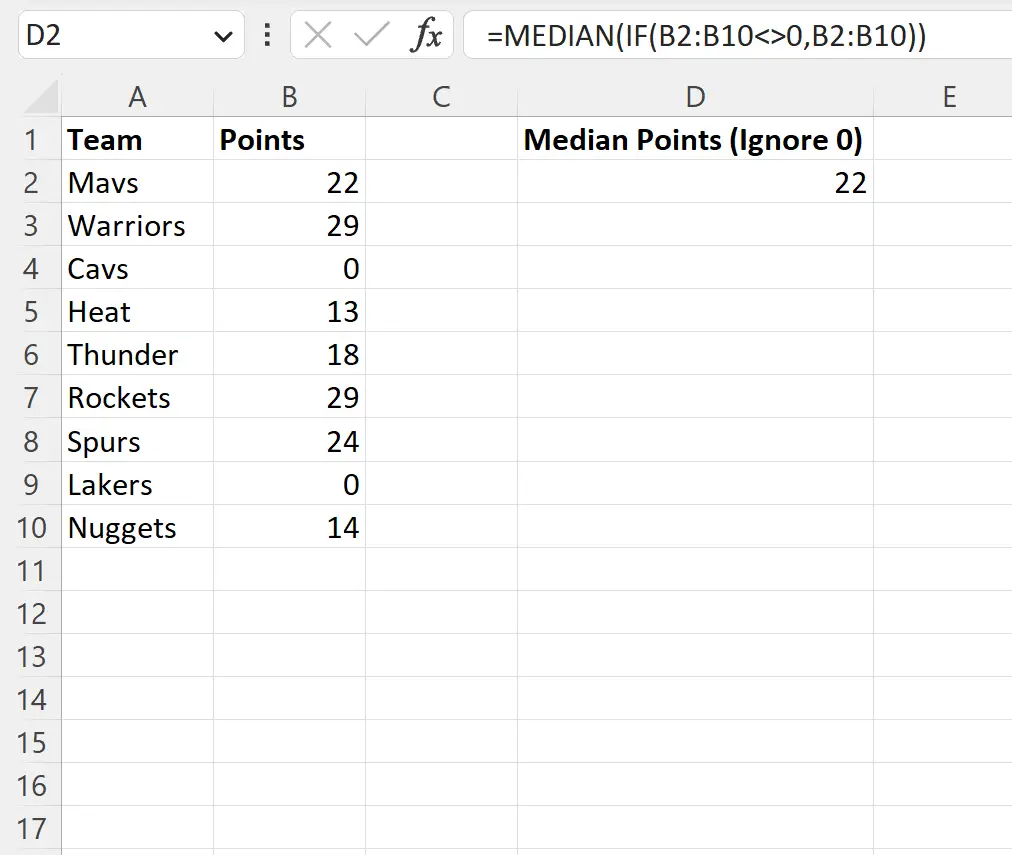
Questa particolare formula calcolava il valore mediano nella colonna dei punti e ignorava eventuali valori in punti uguali a zero.
Quindi la formula MEDIANA ha ordinato ciascun valore nella colonna dei punti dal più piccolo al più grande (esclusi gli zeri) e ha scelto il valore medio come mediana:
Valori in punti: 13, 14, 18, 22 , 24, 28, 29
Ignorando valori pari a zero, il valore mediano risulta essere 22 .
Risorse addizionali
I seguenti tutorial spiegano come eseguire altre operazioni comuni in Excel:
Come calcolare la mediana per gruppo in Excel
Come calcolare la mediana delle righe filtrate in Excel
Come calcolare la mediana in una tabella pivot in Excel